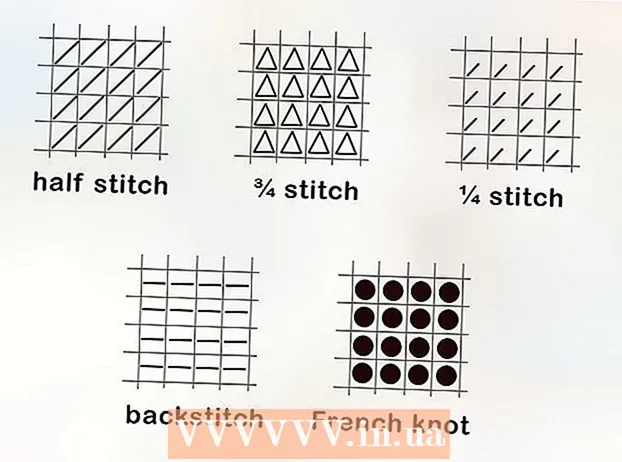مؤلف:
Roger Morrison
تاريخ الخلق:
23 شهر تسعة 2021
تاريخ التحديث:
1 تموز 2024

المحتوى
- لتخطو
- طريقة 1 من 7: Adobe Acrobat Pro (جميع أجهزة الكمبيوتر)
- الطريقة 2 من 7: محرر مستندات Google
- طريقة 3 من 7: خدمات التحويل المجانية عبر الإنترنت (جميع أجهزة الكمبيوتر)
- الطريقة 4 من 7: المعاينة على جهاز Mac
- الطريقة الخامسة من 7: Photoshop على جهاز Mac أو الكمبيوتر الشخصي
- الطريقة 6 من 7: انسخ كل شيء والصقه في برنامج تحرير الصور
- الطريقة 7 من 7: التحويل المباشر باستخدام إنكسكيب
هناك أوقات لا يعمل فيها مستند PDF كامل. قد يكون أكثر مما تحتاج ، أو قد تحتاج فقط إلى بعض الصور من المستند. ستوجهك هذه المقالة خلال عملية تحويل ملفات PDF إلى ملفات صور ، بما في ذلك Adobe Acrobat و Google Docs و Preview على Mac.
لتخطو
طريقة 1 من 7: Adobe Acrobat Pro (جميع أجهزة الكمبيوتر)
 ابدأ تشغيل Adobe Acrobat Pro. ملاحظة: لا يمكن للإصدار المجاني من Acrobat تحويل ملفات PDF - فقط الإصدار المحترف المدفوع يمكنه ذلك. إذا كنت تريد بديلًا مجانيًا لبرنامج Acrobat Pro ، فراجع الخطوات أدناه.
ابدأ تشغيل Adobe Acrobat Pro. ملاحظة: لا يمكن للإصدار المجاني من Acrobat تحويل ملفات PDF - فقط الإصدار المحترف المدفوع يمكنه ذلك. إذا كنت تريد بديلًا مجانيًا لبرنامج Acrobat Pro ، فراجع الخطوات أدناه.  افتح ملف PDF في Acrobat. انقر فوق ملف في القائمة الرئيسية ويتم عرض قائمة بالخيارات.
افتح ملف PDF في Acrobat. انقر فوق ملف في القائمة الرئيسية ويتم عرض قائمة بالخيارات. - إختر حفظ باسم ...
- في مربع الحوار التالي ، أدخل اسم المستند واختر "حفظ كنوع" من القائمة لـ JPEG أو JPEG2000 أو PNG.
 اضغط الزر يحفظ.
اضغط الزر يحفظ.
الطريقة 2 من 7: محرر مستندات Google
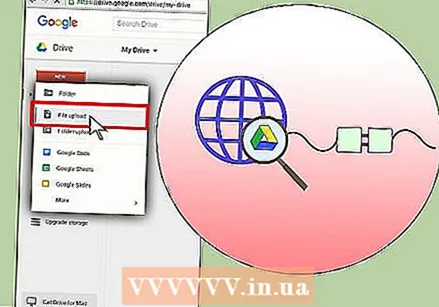 انتقل إلى جوجل درايف. قم بتسجيل الدخول إلى حسابك وانقر فوق الرمز تحميل بجانب الزر يخلق.
انتقل إلى جوجل درايف. قم بتسجيل الدخول إلى حسابك وانقر فوق الرمز تحميل بجانب الزر يخلق. 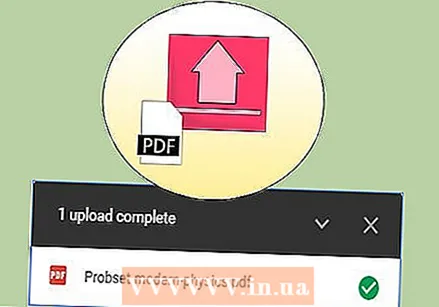 اضبط خيارات التحويل. في نافذة إعدادات التحميل ، حدد جميع المربعات. هذا يحول ملف PDF إلى مستند للتحرير.
اضبط خيارات التحويل. في نافذة إعدادات التحميل ، حدد جميع المربعات. هذا يحول ملف PDF إلى مستند للتحرير. - اضغط الزر ابدأ التحميل. ثم انقر فوق الملف لفتحه في محرر مستندات Google.
 تحميل الملف. في المستند المفتوح ، انقر فوق قائمة ملف Google (وليس قائمة الملفات في القائمة الرئيسية). يختار تحميل ك، واختر "Microsoft Word". يتم الآن حفظ ملف PDF كملف docx. (Word).
تحميل الملف. في المستند المفتوح ، انقر فوق قائمة ملف Google (وليس قائمة الملفات في القائمة الرئيسية). يختار تحميل ك، واختر "Microsoft Word". يتم الآن حفظ ملف PDF كملف docx. (Word).
طريقة 3 من 7: خدمات التحويل المجانية عبر الإنترنت (جميع أجهزة الكمبيوتر)
 ابحث عن خدمة تحويل. ابحث في الويب عن الكلمة الأساسية "تحويل pdf إلى صورة" في متصفحك للحصول على مجموعة متنوعة من خدمات تحويل الملفات عبر الإنترنت ، ومعظمها مجاني + إعلانات. انهم جميعا يعملون في الأساس بنفس الطريقة. نقدم واحدة من هذه الخدمات على سبيل المثال: زمزم.
ابحث عن خدمة تحويل. ابحث في الويب عن الكلمة الأساسية "تحويل pdf إلى صورة" في متصفحك للحصول على مجموعة متنوعة من خدمات تحويل الملفات عبر الإنترنت ، ومعظمها مجاني + إعلانات. انهم جميعا يعملون في الأساس بنفس الطريقة. نقدم واحدة من هذه الخدمات على سبيل المثال: زمزم. 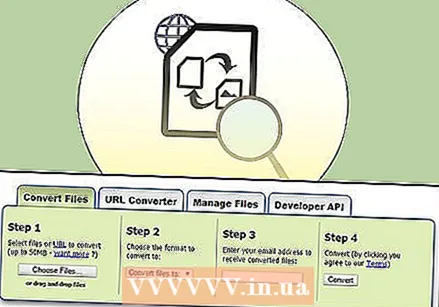 انتقل إلى الخدمة التي تختارها. في هذه الحالة هو www.zamzar.com. إذا لم تكن محددة بالفعل ، فانقر فوق علامة التبويب تحويل الملفات أو أي رابط سينقلك إلى صفحة التحويل الخاصة بالموقع.
انتقل إلى الخدمة التي تختارها. في هذه الحالة هو www.zamzar.com. إذا لم تكن محددة بالفعل ، فانقر فوق علامة التبويب تحويل الملفات أو أي رابط سينقلك إلى صفحة التحويل الخاصة بالموقع. 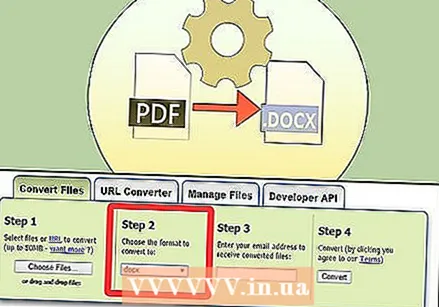 انقر فوق الزر "اختيار ملف". ابحث عن الملف أو الملفات المراد تحويلها. (تسمح لك بعض المواقع بتحميل عدة ملفات ، والبعض الآخر لا يسمح بذلك).
انقر فوق الزر "اختيار ملف". ابحث عن الملف أو الملفات المراد تحويلها. (تسمح لك بعض المواقع بتحميل عدة ملفات ، والبعض الآخر لا يسمح بذلك). 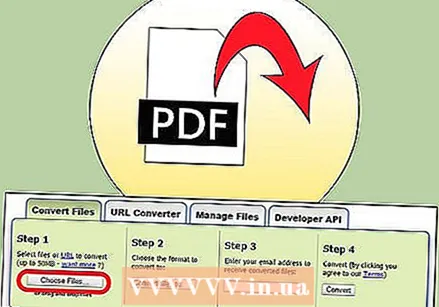 اختر نوع الملف المطلوب بعد التحويل. اختر من بين الخيارات المتاحة - سيكون لبعض المواقع عدد قليل من الخيارات ، بينما سيتم تشغيل البعض الآخر من خلال الخيارات.
اختر نوع الملف المطلوب بعد التحويل. اختر من بين الخيارات المتاحة - سيكون لبعض المواقع عدد قليل من الخيارات ، بينما سيتم تشغيل البعض الآخر من خلال الخيارات. 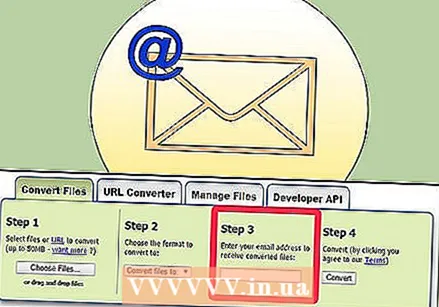 أدخل عنوان بريدك الالكتروني. سيتم إرسال الملف المحول إليك عبر البريد الإلكتروني عند اكتمال العملية. قد يختلف الوقت الذي يستغرقه ذلك وفقًا لمقدار وحجم ملفات PDF الأصلية.
أدخل عنوان بريدك الالكتروني. سيتم إرسال الملف المحول إليك عبر البريد الإلكتروني عند اكتمال العملية. قد يختلف الوقت الذي يستغرقه ذلك وفقًا لمقدار وحجم ملفات PDF الأصلية. - قد يكون من الحكمة طلب عنوان بريد إلكتروني جديد لهذا الإجراء ، وإلا فقد ينتهي عنوان بريدك الإلكتروني في عشرات القوائم البريدية.
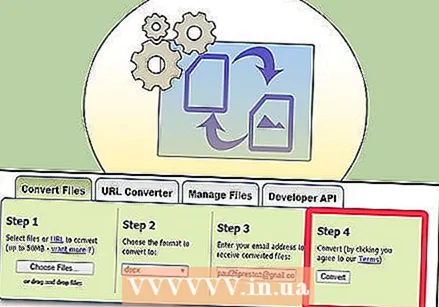 اضغط على الرابط. عندما يصبح الملف جاهزًا ، ستتلقى رابطًا لملفاتك. انقر فوق الارتباط وقم بتنزيل ملفاتك.
اضغط على الرابط. عندما يصبح الملف جاهزًا ، ستتلقى رابطًا لملفاتك. انقر فوق الارتباط وقم بتنزيل ملفاتك.
الطريقة 4 من 7: المعاينة على جهاز Mac
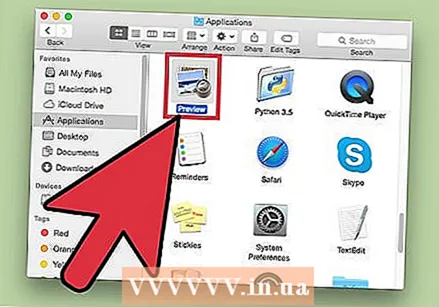 بدء المعاينة. اذهب إلى القائمة ملف واختر فتح... حدد موقع ملف PDF المطلوب وافتحه.
بدء المعاينة. اذهب إلى القائمة ملف واختر فتح... حدد موقع ملف PDF المطلوب وافتحه. - انتقل إلى الصفحة التي تريد تحويلها إلى صورة. لاحظ أن المعاينة ستصدر الصفحة الحالية فقط.
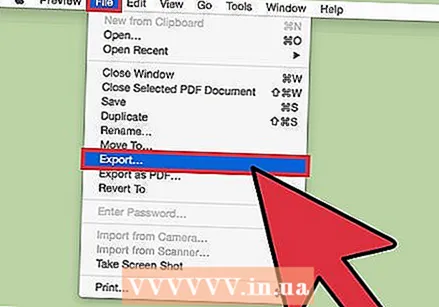 قم بتصدير الصفحة. من القائمة ملف حدد الخاص بك يصدر...
قم بتصدير الصفحة. من القائمة ملف حدد الخاص بك يصدر...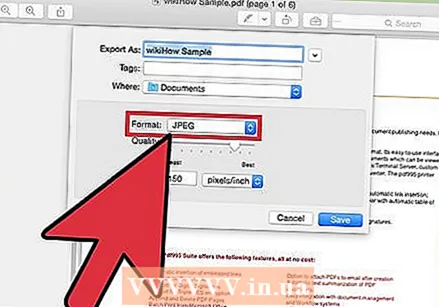 اضبط تنسيق الرسم. في نافذة حفظ أو حفظ ، اضبط المكان الذي تريد حفظ الملف فيه واختر تنسيق الملف المطلوب من القائمة صيغة.
اضبط تنسيق الرسم. في نافذة حفظ أو حفظ ، اضبط المكان الذي تريد حفظ الملف فيه واختر تنسيق الملف المطلوب من القائمة صيغة. 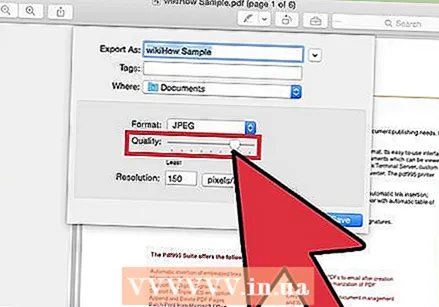 اضبط جودة الإخراج. اعتمادًا على التنسيق الذي اخترته ، سيتم تقديمك مع عدد من الخيارات - جودة الضغط والدقة. اضبط هذا على متطلباتك ورغباتك.
اضبط جودة الإخراج. اعتمادًا على التنسيق الذي اخترته ، سيتم تقديمك مع عدد من الخيارات - جودة الضغط والدقة. اضبط هذا على متطلباتك ورغباتك. - تم حفظ المستند الخاص بك.
الطريقة الخامسة من 7: Photoshop على جهاز Mac أو الكمبيوتر الشخصي
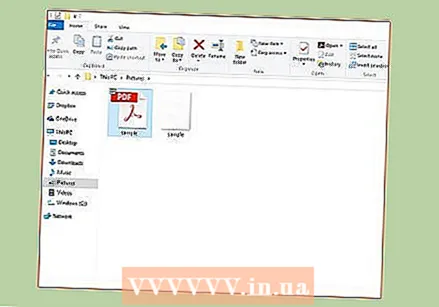 حدد ملف PDF غير المفتوح في Finder. انقر فوقه مرة لتحديده ، لكن لا تفتحه بعد.
حدد ملف PDF غير المفتوح في Finder. انقر فوقه مرة لتحديده ، لكن لا تفتحه بعد. 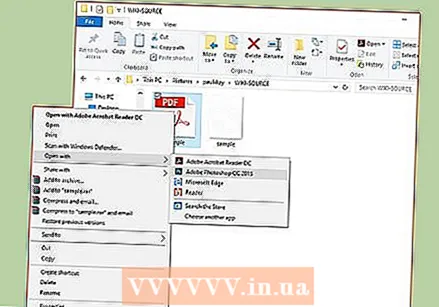 من القائمة ملف حدد الخاص بك افتح باستخدام>. سيُظهر لك هذا مجموعة مختارة من البرامج المثبتة التي يمكنك استخدامها لفتح ملف PDF.
من القائمة ملف حدد الخاص بك افتح باستخدام>. سيُظهر لك هذا مجموعة مختارة من البرامج المثبتة التي يمكنك استخدامها لفتح ملف PDF. 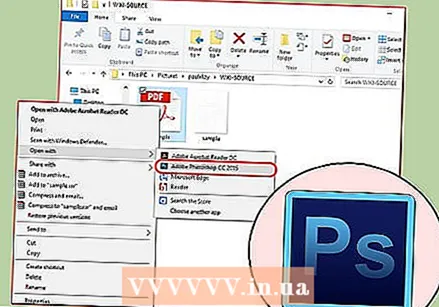 حدد برنامج تحرير الصور الذي تختاره. في هذا المثال ، تفتح الملف باستخدام Adobe Photoshop CS4.
حدد برنامج تحرير الصور الذي تختاره. في هذا المثال ، تفتح الملف باستخدام Adobe Photoshop CS4. 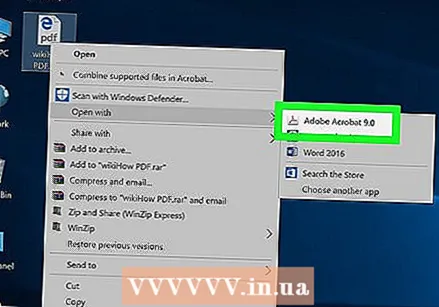 حدد خيار الصور ، واختر الصورة التي تريد استيرادها.
حدد خيار الصور ، واختر الصورة التي تريد استيرادها.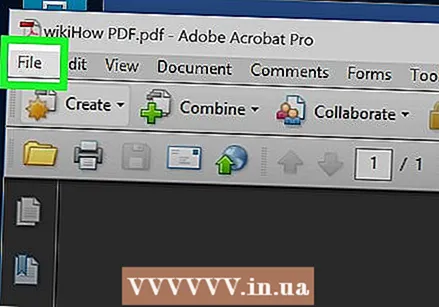 انقر فوق موافق. بمجرد الفتح ، يمكنك قص الملف وتحريره وحفظه كما يحلو لك.
انقر فوق موافق. بمجرد الفتح ، يمكنك قص الملف وتحريره وحفظه كما يحلو لك.
الطريقة 6 من 7: انسخ كل شيء والصقه في برنامج تحرير الصور
 ابدأ تشغيل Adobe Acrobat Reader وافتح ملف PDF.
ابدأ تشغيل Adobe Acrobat Reader وافتح ملف PDF.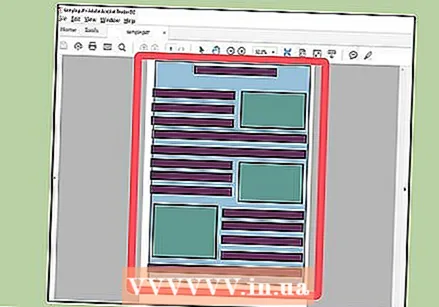 حدد المنطقة التي تريد حفظها ، على سبيل المثال.، تحرير → حدد الكل.
حدد المنطقة التي تريد حفظها ، على سبيل المثال.، تحرير → حدد الكل.  انسخ الصورة: تحرير → نسخ.
انسخ الصورة: تحرير → نسخ.  ابدأ برنامج تحرير الصور ، على سبيل المثال. الرسم في النوافذ.
ابدأ برنامج تحرير الصور ، على سبيل المثال. الرسم في النوافذ.  الصق البيانات في البرنامج ، على سبيل المثال. باستخدام Ctrl + V.
الصق البيانات في البرنامج ، على سبيل المثال. باستخدام Ctrl + V.  احفظ الصورة.
احفظ الصورة.
الطريقة 7 من 7: التحويل المباشر باستخدام إنكسكيب
بعد تثبيت Inkscape ، يجب ألا يستغرق إجراء التحويل هذا أكثر من دقيقة.
 تنزيل إنكسكيب. هذا برنامج مجاني يمكن تنزيله من www.inkscape.org.
تنزيل إنكسكيب. هذا برنامج مجاني يمكن تنزيله من www.inkscape.org.  تثبيت البرنامج.
تثبيت البرنامج. افتح إنكسكيب.
افتح إنكسكيب. افتح الملف الذي تريد تحويله.
افتح الملف الذي تريد تحويله. احفظ الملف كأحد أنواع الملفات التي تريدها. على سبيل المثال: .png .tff .webp وغير ذلك الكثير.
احفظ الملف كأحد أنواع الملفات التي تريدها. على سبيل المثال: .png .tff .webp وغير ذلك الكثير.  افتح تصميمك. افتح ملف png.
افتح تصميمك. افتح ملف png.